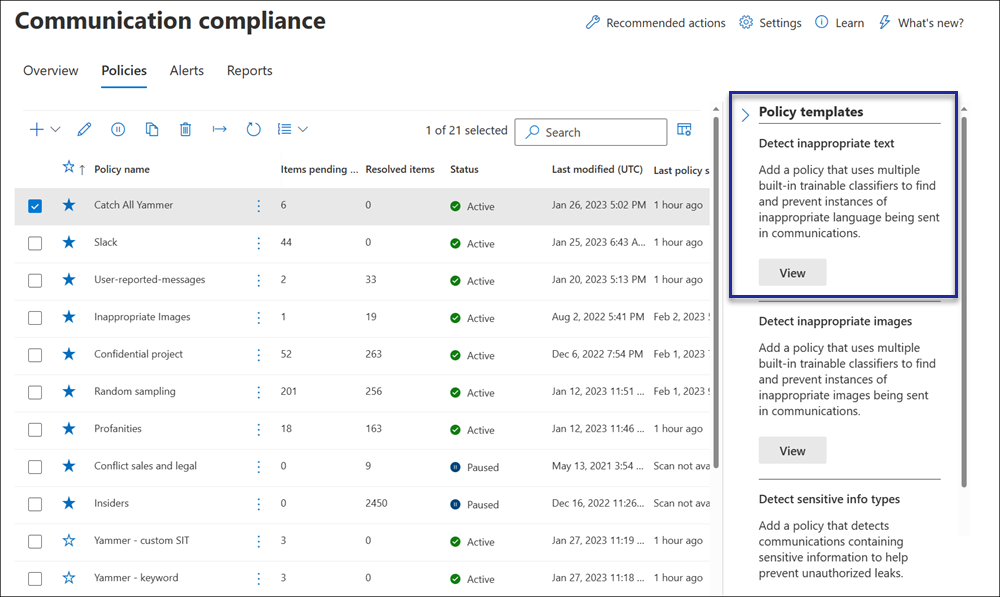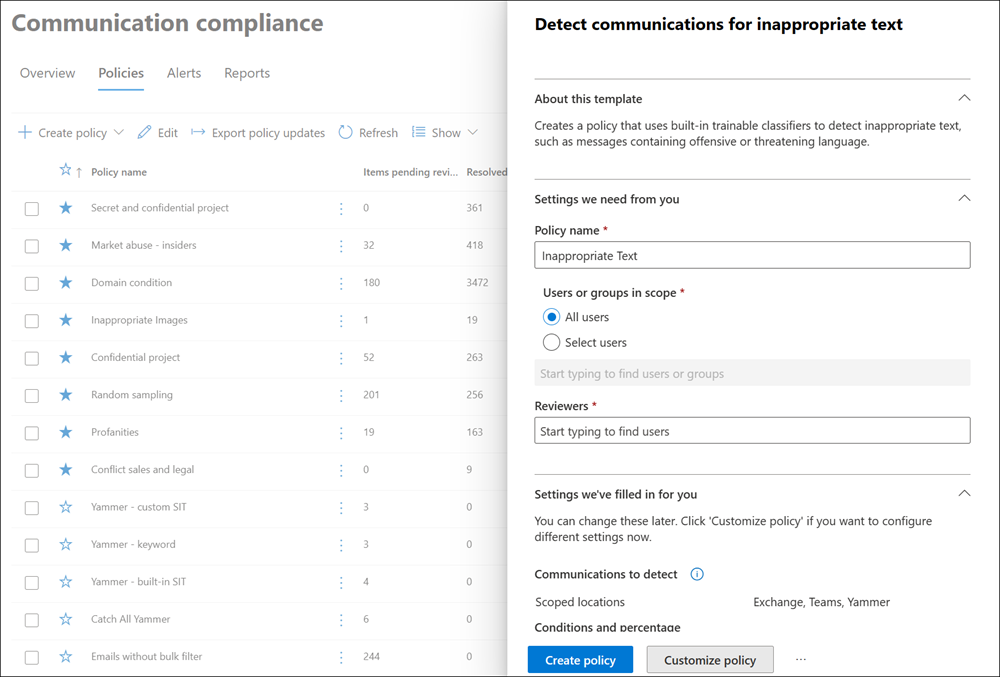Étude de cas : Contoso configure une stratégie de conformité des communications pour identifier le texte potentiellement inapproprié pour les communications Microsoft Teams, Exchange et Viva Engage
Importante
Conformité des communications Microsoft Purview fournit des outils pour aider les organisations à détecter la conformité réglementaire (par exemple, SEC ou FINRA) et les violations de conduite commerciale, telles que des informations sensibles ou confidentielles, des propos harcelants ou menaçants, et le partage de contenu pour adultes. Conçu avec la confidentialité par défaut, les noms d’utilisateur sont pseudonymisés par défaut, les contrôles d’accès en fonction du rôle sont intégrés, les enquêteurs sont activés par un administrateur et les journaux d’audit sont en place pour garantir la confidentialité au niveau de l’utilisateur.
Conformité des communications Microsoft Purview permet de réduire les risques de communication en vous aidant à détecter, capturer et agir sur les messages contenant du texte potentiellement inapproprié dans votre organization. Un texte potentiellement inapproprié peut inclure des grossièretés, des menaces, du harcèlement et du contenu pour adultes. Les stratégies prédéfinies et personnalisées vous permettent d’examiner les communications internes et externes pour les correspondances de stratégie, afin qu’elles puissent être examinées par les réviseurs désignés. Les réviseurs peuvent examiner les alertes pour les e-mails, Microsoft Teams, Viva Engage ou les communications tierces dans votre organization et prendre les mesures correctives appropriées pour s’assurer qu’elles sont conformes aux normes de message de votre organization.
Contoso Corporation est une organization fictive qui doit rapidement configurer une stratégie pour détecter le texte potentiellement inapproprié. Ils utilisent Microsoft 365 principalement pour la messagerie, Microsoft Teams et le support Viva Engage pour leurs utilisateurs, mais ont de nouvelles exigences pour appliquer la stratégie de l’entreprise concernant le harcèlement au travail. Les administrateurs informatiques et les spécialistes de la conformité de Contoso ont une compréhension de base des principes fondamentaux de l’utilisation de Microsoft 365 et recherchent des conseils de bout en bout pour prendre rapidement en main la conformité des communications.
Cette étude de cas couvre les principes de base de la configuration rapide d’une stratégie de conformité des communications afin de détecter un texte potentiellement inapproprié. Ce guide se compose de :
- Étape 1 : Planification de la conformité des communications
- Étape 2 : Accès à la conformité des communications
- Étape 3 : Configuration des prérequis et création d’une stratégie de conformité des communications
- Étape 4 : Examiner et corriger les alertes
Conseil
Bien démarrer avec Microsoft Copilot pour la sécurité afin d’explorer de nouvelles façons de travailler plus intelligemment et plus rapidement à l’aide de la puissance de l’IA. En savoir plus sur Microsoft Copilot pour la sécurité dans Microsoft Purview.
Étape 1 : Planification de la conformité des communications
Les administrateurs informatiques et les spécialistes de la conformité de Contoso ont assisté à des webinaires en ligne sur les solutions de conformité dans Microsoft Purview et ont décidé que les stratégies de conformité des communications peuvent les aider à répondre aux exigences de stratégie d’entreprise mises à jour pour réduire le harcèlement au travail. Ensemble, ils ont développé un plan pour créer et activer une stratégie de conformité des communications qui détectera les messages potentiellement inappropriés. Cette configuration inclut la détection de texte pour les conversations envoyées dans Microsoft Teams, les messages privés et les conversations de la communauté dans Viva Engage et dans les messages électroniques envoyés dans Exchange Online.
Leur plan comprend l’identification des éléments suivants :
- Administrateurs informatiques qui ont besoin d’accéder aux fonctionnalités de conformité des communications.
- Spécialistes de la conformité qui ont besoin de créer et de gérer des stratégies de conformité des communications.
- Des spécialistes de la conformité et d’autres collègues dans d’autres services (Ressources humaines, Juridique, etc.) qui doivent examiner et corriger les alertes de conformité des communications.
- Utilisateurs qui sont dans l’étendue de la stratégie de conformité de la communication de texte potentiellement inappropriée.
Licences
La première étape consiste à vérifier si les licences Microsoft 365 de Contoso incluent la prise en charge de la solution de conformité des communications. Pour accéder à la conformité des communications et l’utiliser, les administrateurs informatiques de Contoso doivent vérifier que Contoso dispose d’un abonnement pris en charge et que les licences appropriées sont attribuées aux utilisateurs. Pour plus d’informations sur les abonnements et les licences, consultez les conditions d’abonnement pour la conformité des communications.
Les administrateurs informatiques de Contoso effectuent les étapes suivantes pour vérifier la prise en charge des licences pour Contoso :
Les administrateurs informatiques se connectent au Centre d’administration Microsoft 365 et accèdent à Centre d’administration Microsoft 365 >Licences de facturation>.
Ici, ils confirment qu’ils disposent de l’une des options de licence qui inclut la prise en charge de la conformité des communications.
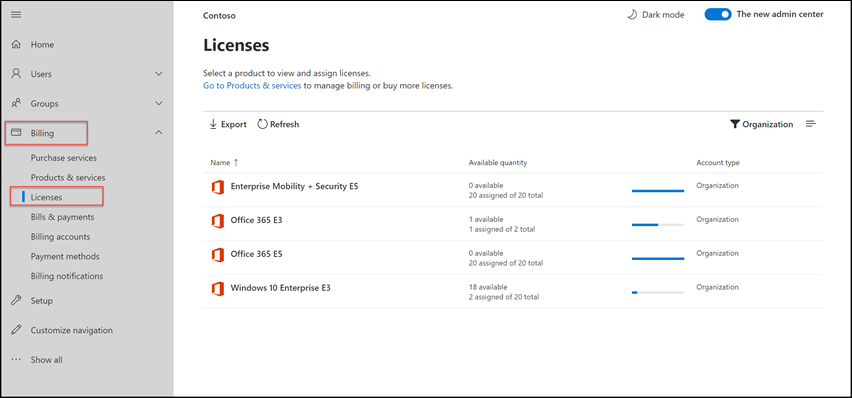
Autorisations pour la conformité des communications
Cinq groupes de rôles sont utilisés pour configurer les autorisations pour gérer les fonctionnalités de conformité des communications. Pour rendre la conformité des communications disponible en tant qu’option de menu dans portail de conformité Microsoft Purview et poursuivre ces étapes de configuration, les administrateurs contoso se voient attribuer le rôle Administrateurs de conformité des communications.
Contoso décide d’utiliser le groupe de rôles Conformité des communications et d’affecter tous les administrateurs, analystes, enquêteurs et observateurs de conformité des communications au groupe. Cette configuration de groupe de rôles facilite la prise en main rapide de Contoso et répond au mieux à ses exigences en matière de gestion de la conformité.
Pour sélectionner le groupe de rôles Conformité des communications , les administrateurs informatiques peuvent choisir parmi l’un des deux portails, le portail Microsoft Purview ou le portail de conformité Microsoft Purview. Ils sélectionnent l’un des onglets suivants en fonction du portail qu’ils utilisent.
- Les administrateurs informatiques de Contoso se connectent au portail Microsoft Purview à l’aide des informations d’identification d’un compte d’administrateur dans leur organization Microsoft 365.
- Les administrateurs sélectionnent Paramètres dans le coin supérieur droit de la page, puis sélectionnez Groupes de rôles dans le volet de navigation gauche.
- Les administrateurs sélectionnent le groupe de rôles Conformité des communications , puis ils sélectionnent Modifier.
- Les administrateurs sélectionnent Choisir des utilisateurs, puis sélectionnent les cases à cocher pour tous les utilisateurs contoso qui géreront la conformité des communications et qui examineront et examineront les alertes.
- Les administrateurs choisissent Sélectionner, puis suivant pour passer en revue les modifications apportées au groupe de rôles.
- Ils sélectionnent Enregistrer pour ajouter des utilisateurs Contoso au groupe de rôles.
Étape 2 : Accès à la conformité des communications
Après avoir configuré les autorisations pour la conformité des communications, les administrateurs informatiques de Contoso et les spécialistes de la conformité affectés au groupe de rôles Conformité des communications peuvent accéder à la solution de conformité des communications dans Microsoft Purview. Les administrateurs informatiques et les spécialistes de la conformité de Contoso disposent de deux façons d’accéder à la conformité des communications et de commencer à créer une stratégie :
- À partir du portail Microsoft Purview ou du portail de conformité Microsoft
- Démarrage direct à partir de la solution de conformité des communications
À partir du portail Microsoft Purview ou du portail de conformité Microsoft
Les administrateurs et les spécialistes de la conformité peuvent se connecter au portail Microsoft Purview ou au portail de conformité Microsoft Purview , puis accéder à la solution De conformité des communications.
- Effectuez l’une des opérations suivantes :
- Sélectionnez la solution Conformité des communications .
Démarrage direct à partir de la solution de conformité des communications
Un moyen rapide d’accéder à la solution consiste à se connecter directement. La façon dont les administrateurs se connectent directement à la solution dépend du portail qu’ils utilisent, du portail Microsoft Purview ou du portail conformité.
- Connectez-vous directement à la conformité des communications dans le portail Microsoft Purview.
- Connectez-vous directement à la conformité des communications dans le portail conformité.
Lorsqu’ils sélectionnent l’un de ces liens, les administrateurs informatiques et les spécialistes de la conformité de Contoso sont dirigés vers la page de conformité des communications, où ils peuvent rapidement passer en revue les status des alertes et créer des stratégies à partir des modèles prédéfinis.
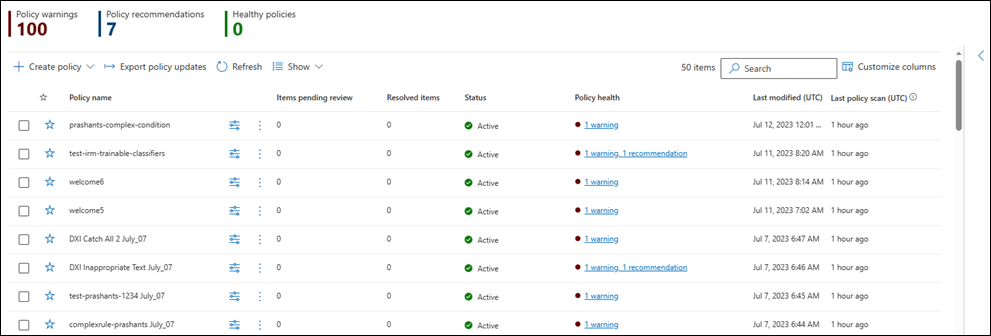
Étape 3 : Configuration des prérequis et création d’une stratégie de conformité des communications
Pour commencer à utiliser une stratégie de conformité des communications, les administrateurs informatiques de Contoso doivent configurer plusieurs prérequis avant de configurer la nouvelle stratégie afin de détecter le texte potentiellement inapproprié. Une fois ces prérequis remplis, les administrateurs informatiques et les spécialistes de la conformité de Contoso peuvent configurer la nouvelle stratégie, et les spécialistes de la conformité peuvent commencer à examiner et à corriger les alertes générées.
Activation de l’audit dans Microsoft 365
La conformité des communications nécessite des journaux d’audit pour afficher les alertes et suivre les mesures correctives prises par les réviseurs. Les journaux d’audit sont un résumé de toutes les activités associées à une stratégie organisationnelle définie ou à chaque modification d’une stratégie de conformité des communications.
Les administrateurs informatiques de Contoso étudient et complètent les instructions pas à pas pour activer l’audit. Après activation de l’audit, un message qui apparaît indique que le journal d’audit est en cours de préparation et qu’ils peuvent effectuer une recherche environ deux heures après la fin de la préparation. Les administrateurs informatiques de Contoso n’exécutent cette action qu’une seule fois.
Configuration du locataire Viva Engage pour le mode natif
La conformité des communications exige que le locataire Viva Engage d’une organization soit en mode natif pour détecter les messages privés et les conversations de la communauté publique.
Les administrateurs informatiques de Contoso vérifient qu’ils passent en revue les informations de l’article Vue d’ensemble de Viva Engage mode natif dans Microsoft 365 et suivent les étapes d’exécution de l’outil de migration dans l’article Configurer votre réseau Viva Engage en mode natif pour Microsoft 365.
Configuration d’un groupe pour des utilisateurs dans l’étendue
Les spécialistes de la conformité de Contoso souhaitent ajouter tous les utilisateurs à la stratégie de communication qui détectera les messages potentiellement inappropriés. Ils peuvent décider d’ajouter séparément chaque compte d’utilisateur à la stratégie, mais ils ont décidé qu’il était plus facile et d’utiliser un groupe de distribution Tous les utilisateurs pour cette stratégie.
Ils doivent créer un groupe pour inclure tous les utilisateurs de Contoso. Ils doivent donc effectuer les étapes suivantes :
Les administrateurs informatiques de Contoso se connectent au Centre d’administration Microsoft 365 et accèdent à Centre d’administration Microsoft 365 >Groupes>Groupes.
Ils sélectionnent Ajouter un groupe et terminent l’Assistant pour créer un groupe Microsoft 365 ou un groupe de distribution.
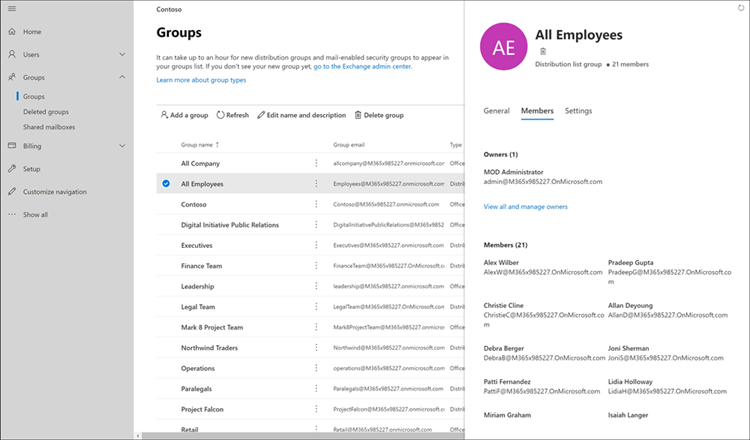
Une fois le groupe créé, ils doivent ajouter tous les utilisateurs Contoso à celui-ci. Ils ouvrent le Centre d’administration Exchange et accèdent auxdestinataires> du Centre>d’administration Exchange Groupes. Les administrateurs informatiques de Contoso sélectionnent la zone Appartenance et le nouveau groupe Tous les employés qu’ils ont créés, puis sélectionnez le contrôle Modifier pour ajouter tous les utilisateurs Contoso au nouveau groupe dans l’Assistant.
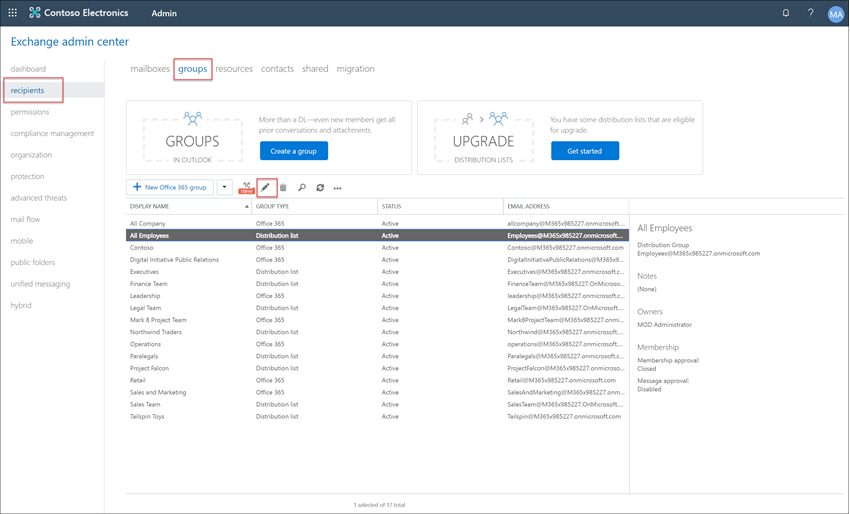
Création de la stratégie pour détecter le texte potentiellement inapproprié
Une fois toutes les conditions préalables remplies, les administrateurs informatiques et les spécialistes de la conformité de Contoso sont prêts à configurer la stratégie de conformité des communications pour détecter les textes potentiellement inappropriés. À l’aide du modèle de stratégie de texte, la configuration de cette nouvelle stratégie est simple et rapide.
Pour commencer, les administrateurs informatiques sélectionnent l’un des onglets ci-dessous pour le portail Microsoft Purview ou le portail de conformité Microsoft Purview.
- Les administrateurs informatiques de Contoso se connectent au portail Microsoft Purview à l’aide des informations d’identification d’un compte d’administrateur dans leur organization Microsoft 365.
- Ils accèdent à la solution de conformité des communications . Cela ouvre un tableau de bord avec des liens rapides vers des modèles de stratégie de conformité des communications.
- Ils choisissent Stratégies dans le volet de navigation de gauche, sélectionnez Créer une stratégie, puis sélectionnez Détecter le texte inapproprié pour ouvrir le modèle Détecter les communications pour le texte inapproprié .
- Dans l’Assistant Modèle de stratégie, les administrateurs informatiques et les spécialistes de la conformité de Contoso travaillent ensemble pour remplir les trois champs obligatoires : Nom de la stratégie, Utilisateurs ou groupes dans l’étendue et Réviseurs.
- Étant donné que l’Assistant de stratégie a déjà suggéré un nom pour la stratégie, les administrateurs informatiques et les spécialistes de la conformité décident de conserver le nom suggéré et de se concentrer sur les champs restants. Ils sélectionnent le groupe Tous les utilisateurs pour le champ Utilisateurs ou groupes dans l’étendue , puis sélectionnent les spécialistes de la conformité qui doivent examiner et corriger les alertes de stratégie pour le champ Réviseurs . La dernière étape pour configurer la stratégie et commencer à collecter des informations d’alerte consiste à sélectionner Créer une stratégie.
Étape 4 : Enquêter et corriger les alertes
Maintenant que la stratégie de conformité des communications pour détecter le texte potentiellement inapproprié est configurée, l’étape suivante pour les spécialistes de la conformité contoso consiste à examiner et à corriger toutes les alertes générées par la stratégie. Jusqu’à une heure peuvent être nécessaire pour que la stratégie traite entièrement les communications dans tous les canaux sources de communication et que les alertes s’affichent dans le tableau de bord Alerte.
Une fois les alertes générées, les spécialistes de la conformité contoso continueront de suivre les instructions du flux de travail pour examiner et corriger les problèmes de texte potentiellement inappropriés.